- Tunery digitálnej televízie sú skvelým spôsobom, ako sledovať televíziu na počítači, ale na spustenie zariadenia potrebujete aj softvér.
- Zdá sa, že to je prípad aplikácie na registráciu zariadenia s digitálnym televíznym prijímačom, a budeme diskutovať o jej dôležitosti.
- Ak chcete streamovať viac článkov, prečítajte si naše vyhradený streamovací hub.
- Ak sa chcete dozvedieť viac zábavných drobností týkajúcich sa rôznych tém, navštívte naše Čo je sekcia tiež.

Tento softvér udrží vaše ovládače v prevádzke a zaistí vám tak bezpečnosť pred bežnými chybami počítača a zlyhaním hardvéru. Skontrolujte všetky svoje ovládače teraz v 3 jednoduchých krokoch:
- Stiahnite si DriverFix (overený súbor na stiahnutie).
- Kliknite Spustite skenovanie nájsť všetky problematické ovládače.
- Kliknite Aktualizácia ovládačov získať nové verzie a vyhnúť sa poruchám systému.
- DriverFix bol stiahnutý používateľom 0 čitateľov tento mesiac.
Pre tých z vás, ktorí sú fanúšikmi sledovania káblovej televízie na počítači, už pravdepodobne viete, čo je aplikácia na registráciu tunera digitálnej televízie.
Používate ich každý deň na sledovanie obsahu káblov vo svojom počítači a pravdepodobne ste s nimi tiež spokojní.
Čo je aplikácia na registráciu tunera digitálnej televízie?

Pre tých, ktorí to neurobia, je registračná aplikácia tunera digitálnej televízie naplánovanou úlohou, ktorá je súčasťou aplikácie Windows Media Center. Umožňuje vám sledovať prémiové digitálne káblové kanály od poskytovateľa káblových služieb priamo z počítača.
Aplikácia vždy beží na pozadí a neustále prehľadáva váš počítač, či nie sú pripojené televízne tunery. Jediným problémom tohto typu aplikácií je, že majú zlý zvyk spomaliť počítač.
Väčšinou si ich ako hrozby vyberá tretia strana antivírusové nástroje, a každých pár minút sa dostanete k výstražným správam.
Z tohto dôvodu by bolo rozumné, keby ste ho vybrali a manuálne aktivovali TV tuner vždy, keď ho skutočne potrebujete použiť.
Samotná aplikácia nepredstavuje žiadny druh bezpečnostnej hrozby, ale prekážka výkonu, ktorú prináša, nadmerne kompenzuje jej užitočnosť.
Skvelé alternatívy aplikácie Windows Media Center nájdete v tomto podrobnom článku.
1. Musím odstrániť aplikáciu na registráciu zariadenia digitálneho televízneho prijímača?
- Stlačte Ctrl + Posun + Esc
- Týmto sa otvorí Správca úloh
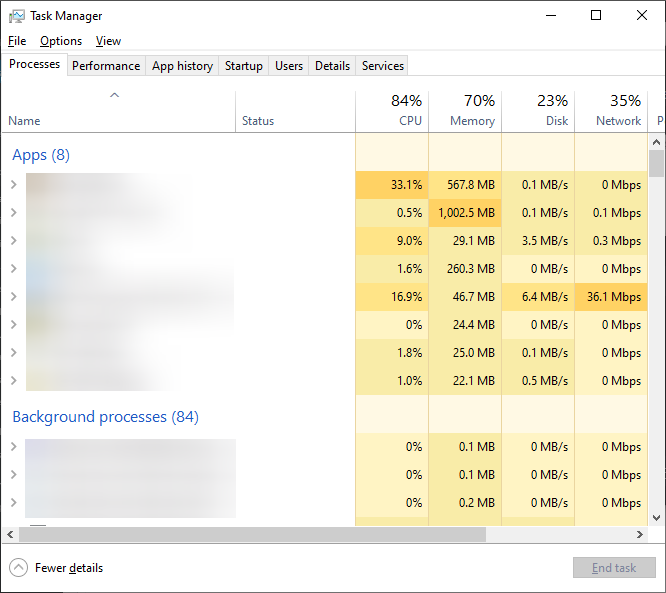
- Týmto sa otvorí Správca úloh
- Choďte do Procesy tab
- Ak vidíte proces s názvom ehprivjob.exe zaberajú príliš veľa CPU, to je aplikácia na registráciu tunera digitálnej televízie
Problémy s výkonom nie sú univerzálne pravdivé. Aplikáciu by ste mali odstrániť, iba ak vidíte, že zaberá príliš veľa CPU.
2. Ako odstránim aplikáciu na registráciu zariadenia digitálneho televízneho prijímača?
- Stlačte Windows + R
- Týmto sa otvorí Bež dialógové okno
- Zadajte appwiz.cpl, a udrieť Zadajte
- Kliknite na Zapnite alebo vypnite funkcie systému Windows
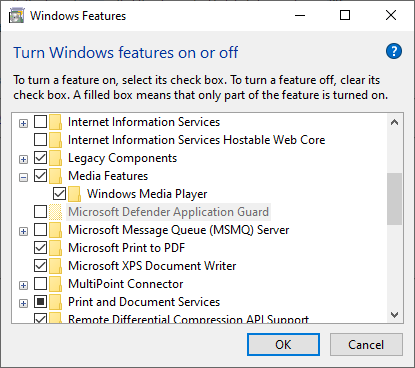
- Rozbaľte rozbaľovaciu ponuku spojenú s Funkcie médií
- Odstráňte kontrolné body vedľa Windows Media Player a Funkcie médií
- Kliknite Áno aby ste potvrdili svoju akciu
- Kliknite Ok aby sa zmeny prejavili
Podľa týchto krokov by ste teraz mali zakázať opätovné zavedenie aplikácie na registráciu zariadenia digitálneho televízneho prijímača. Nezabúdajte však, že teraz, keď program už nebeží, budete musieť svoj TV tuner aktivovať sami, kedykoľvek ho budete chcieť použiť.
Našťastie je to len malá nepríjemnosť v porovnaní s problémami s výkonom, ktoré ste mali, keď bola aplikácia registrácie tunera digitálnej televízie neustále spustená na pozadí.
Necháte aplikáciu na registráciu tunera digitálnej televízie zvyčajne spustenú na pozadí alebo ste ju tiež deaktivovali? Povedzte nám viac v sekcii komentárov nižšie.
často kladené otázky
Problémy s výkonom nie sú univerzálne pravdivé. Aplikáciu by ste mali odstrániť, iba ak uvidíte, že sa začína používať príliš veľa CPU.
Odstráňte kontrolné body vedľa Windows Media Player a Funkcie médií v Zapnite alebo vypnite funkcie systému Windows Ponuka.
Pre tých, ktorí to neurobia, a digitálna televízialadičkazariadenie registrácia žiadosť je naplánovaný úloha to je súčasť Windows Mediálne centrum.


